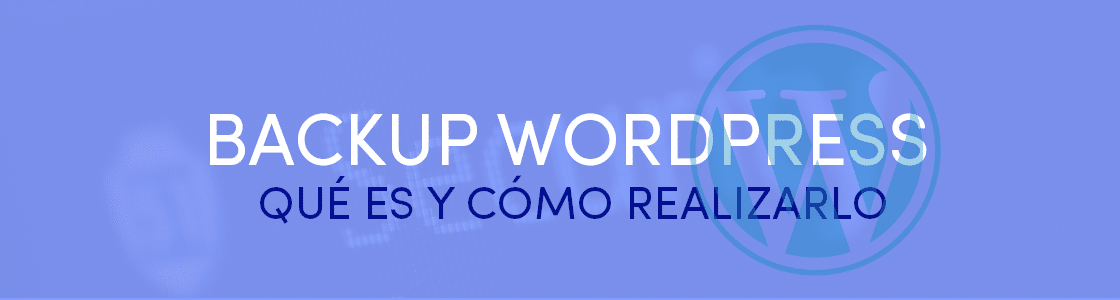¿Qué es un backup en WordPress? Bien, ¿quién no ha pasado por el angustioso trance de eliminar accidentalmente algunos archivos importantes que han provocado que nuestro sitio web deje de funcionar?. En estos casos tener una copia de todo el proyecto guardada no tiene precio. Y eso es lo que vamos a compartir hoy contigo. La importancia de crear copias de seguridad para tu sitio en WordPress, y cómo podemos realizarlas siguiendo diferentes métodos. Este es un proceso esencial para todo aquel que tenga un sitio web, ya sea principiante o un desarrollador profesional.
Ahora que sé qué es un backup en WordPress ¿cómo puede ayudarme?
Ahora sabemos qué es un backup de WordPress. Un sitio de respaldo o una versión duplicada de nuestro sitio web, que debemos tener siempre a mano cuando tenemos un proyecto digital en desarrollo o en funcionamiento completo. Este duplicado incluye el tema del sitio, así como otros archivos (como complementos o plugins) y una copia de la base de datos. Siempre es importante tener las copias de seguridad guardadas en un lugar distinto a donde tenemos alojado nuestro sitio web, por ejemplo, un disco duro externo.
Algunas de esas situaciones en las que es un backup necesario pueden ser:
- Ataques informáticos: Una de las razones principales sería garantizar que nuestro sitio no sea atacado por piratas informáticos. Hoy en día, los ataques de piratas informáticos son mucho más devastadores en la web. Por lo tanto, asegúrate de saber qué es un backup en WordPress y realizarlo regularmente, para evitar riesgos asociados a cualquier tipo de ataque inminente.
- Malware y virus: Los virus y otros tipos de malware pueden ingresar a un sitio web de muchas maneras diferentes, incluso desde sitios de terceros que parecen seguros. Los virus se pueden descargar junto con un tema o complemento. De ahí la importancia de conocer qué es un backup en WordPress, para que puedas utilizarlo a la hora de restaurar tu sitio web cuando parece comportarse de manera extraña.

¿Cómo hacer una copia de seguridad de un sitio de WordPress?
Si ya te he convencido de por qué es un backup en WordPress tan importante, veamos una guía paso a paso que te enseñará cómo hacer una copia de seguridad de un sitio web para que puedas restaurarlo cuando se pierdan datos.
Existen proveedores de hosting para WordPress como PWI Cloud que realizan copias de seguridad de manera regular para mantener siempre tu sitio web preservado. Pero si tienes tu sitio web en otro proveedor, tal vez debas realizar lo que es un backup en WordPress completo de manera manual.
1 - Copia de seguridad manual desde el panel de control de tu hosting
Ten en cuenta que esta es una guía general, y que los detalles específicos pueden variar según el proveedor de hosting que estés utilizando.
- Inicia sesión en tu panel de control. Accede al panel de control de tu hosting. Esto suele ser a través de un navegador web utilizando la URL proporcionada por tu proveedor de hosting.
- Encuentra la sección de copias de seguridad o respaldo. Busca una sección dedicada a copias de seguridad o respaldo. Esta área puede tener diferentes nombres según el proveedor, como "Backups", "Backup Manager" o algo similar.
- Selecciona la opción para crear una nueva copia de seguridad. Una vez en la sección de copias de seguridad, busca la opción para crear una nueva copia de seguridad. Esto podría ser un botón específico o una función que te permita iniciar el proceso.
- Especifica qué deseas respaldar. Algunos paneles de control te permiten seleccionar qué elementos deseas incluir en la copia de seguridad. Esto podría incluir archivos del sitio web, bases de datos, configuraciones, etc. Selecciona las opciones según tus necesidades.
- Inicia el proceso de copia de seguridad. Después de especificar tus preferencias, inicia el proceso de copia de seguridad. Dependiendo del tamaño de tu sitio, esto puede llevar algún tiempo.
- Confirma y guarda la copia de seguridad. Una vez completado el proceso, y asegurarte de que es un backup completo, confirma y guarda la copia de seguridad. Puede que se te proporcione un enlace para descargar esta copia de seguridad o que esté disponible en el mismo panel de control.
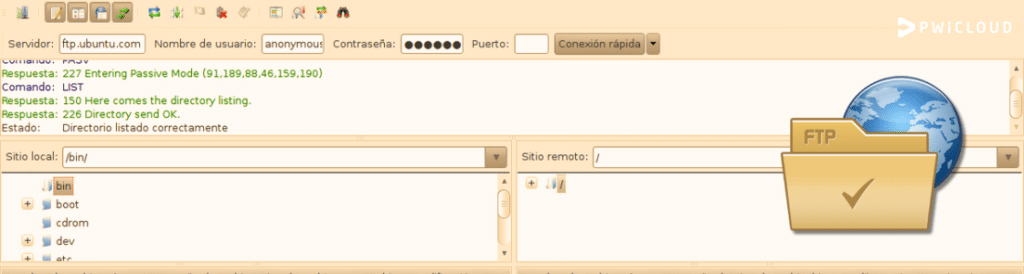
2 - Copia de seguridad vía FTP
También puedes utilizar un cliente FTP como FileZilla para garantizar lo que es un backup en WordPress completo. Para ello necesitarás tener las credenciales de tu cuenta FTP, que generalmente incluyen un nombre de usuario, una contraseña, y la información del servidor FTP proporcionada por tu proveedor de hosting.
- Descarga un cliente FTP. Puedes utilizar un cliente FTP como FileZilla, Cyberduck o cualquier otro de tu elección. Descarga e instala el cliente FTP en tu ordenador.
- Abre el cliente FTP. E ingresa a continuación las credenciales de tu cuenta FTP en los campos correspondientes (nombre de usuario, contraseña, servidor).
- Conéctate al servidor FTP. Haz clic en el botón para conectar o iniciar sesión. Esto establecerá una conexión entre tu dispositivo y el servidor FTP.
- Navega a la carpeta de tu sitio web. Después de la conexión, navega a la carpeta en el servidor donde están almacenados los archivos de tu sitio web. Esta carpeta puede llamarse "public_html", "www" u otro nombre dependiendo de la configuración de tu proveedor de hosting.
- Selecciona los archivos a respaldar. En el panel del cliente FTP, selecciona y destaca los archivos y carpetas que deseas respaldar. Esto puede incluir archivos del sitio web, imágenes, scripts, etc.
- Descarga los archivos a tu ordenador. Una vez seleccionados los archivos, utiliza la función de descarga del cliente FTP para transferir los archivos desde el servidor a tu ordenador. Esto descargará el archivo que es un backup de WordPress completo en tu ubicación local.
- Almacena la copia de seguridad. Guarda los archivos descargados en un lugar seguro en tu ordenador o dispositivo preferido. Puedes organizarlos en carpetas con fechas para mantener un registro claro de tus copias de seguridad.
3 - Complementos de copia de seguridad de WordPress
Una forma fácil y popular de hacer una copia de seguridad y asegurarnos de que es un backup en WordPress completo, y que nos será útil en caso de problemas, es mediante un complemento o plugin de copia de seguridad. Hay numerosos complementos gratuitos y de pago disponibles en el repositorio de WordPress, como UpdraftPlus, BackupBuddy o VaultPress. Estos complementos nos permiten configurar automáticamente una programación de copias de seguridad y almacenarlas en servicios de almacenamiento en la nube como Google Drive, Dropbox o Amazon S3
Consejos: Garantizar que es un backup en WordPress eficiente y que tus datos estén seguros
- Programa copias de seguridad periódicamente. Cuanto más a menudo realices copias de seguridad, más podrás reducir la pérdida de datos en caso de un incidente desafortunado. La razón principal detrás de esta recomendación radica en la posibilidad de restaurar información actualizada y consistente en caso de pérdida o corrupción de datos. Si se programan copias de seguridad regulares, se garantiza que los archivos más recientes estén disponibles para su recuperación, disminuyendo así el tiempo y la cantidad de datos perdidos en el caso de un incidente.
- Almacena tus copias de seguridad en diferentes ubicaciones. No guardes todas las copias en el mismo servidor o dispositivo. Utiliza servicios de almacenamiento en la nube o transfiere copias a un servidor externo para una mejor protección. Almacenar todas las copias de seguridad en el mismo servidor o dispositivo aumenta la vulnerabilidad. Si ese único punto de almacenamiento experimenta un fallo o es comprometido, todas las copias de seguridad podrían estar en riesgo.
- Prueba periódicamente la restauración de datos. Una copia de seguridad es inútil si no se puede restaurar con éxito. Aunque el respaldo regular de datos es esencial, su verdadero valor se materializa cuando se confirma la capacidad de restaurar la información de manera eficiente y sin contratiempos. Una copia de seguridad puede considerarse completa sólo cuando se ha verificado y validado exitosamente su proceso de restauración.

Conclusiones: ¿Qué es un backup en WordPress?
Ahora tenemos claro qué es un backup en WordPress, y que realizar una copia de seguridad de un sitio web es una práctica esencial para proteger nuestras inversiones en línea y garantizar que los datos estén seguros. Con la ayuda de un complemento de respaldo, una copia de seguridad manual u otros métodos mencionados anteriormente, puedes crear y mantener una copia de respaldo de tu sitio web para asegurarte de estar preparado para cualquier desafío técnico o de seguridad.
Elegir PWI Cloud como proveedor de alojamiento para tu sitio web es una decisión estratégica respaldada por una serie de beneficios, siendo la gestión de copias de seguridad uno de los aspectos más destacados. PWI Cloud ofrece un entorno robusto y confiable para alojar tu sitio, que se distingue por su enfoque proactivo en la seguridad y la protección de datos. La capacidad de realizar copias de seguridad de manera automatizada y periódica es fundamental para la continuidad y la integridad de cualquier negocio en línea. Y en este sentido, PWI Cloud sobresale al proporcionar un sistema de respaldo avanzado que garantiza la disponibilidad constante de versiones actualizadas de tu sitio web.